Grandes cosas suceden cuando se unen herramientas poderosas. Al conectar MailerLite con Zapier, puedes acceder a miles de funciones de las aplicaciones más populares, listas para unirse y mejorar tu email marketing.
¿Qué es Zapier?
Zapier es una plataforma de automatización que te permite conectar MailerLite con otras herramientas web como Typeform, Google Drive y HubSpot, sin necesidad de código. Estas conexiones, llamadas "Zaps", comienzan con un disparador, que es un evento que ocurre en la primera aplicación que pone en marcha una acción en la segunda.
Para un poco de inspiración, mira todo lo que es posible con MailerLite y Zapier.
Cómo conectar MailerLite a Zapier
Para conectar tu cuenta de MailerLite a Zapier:
1. Inicia sesión en tu cuenta Zapier y comienza en tu Panel de control.
2. Haz clic en + Crear.
3. Selecciona Zaps.
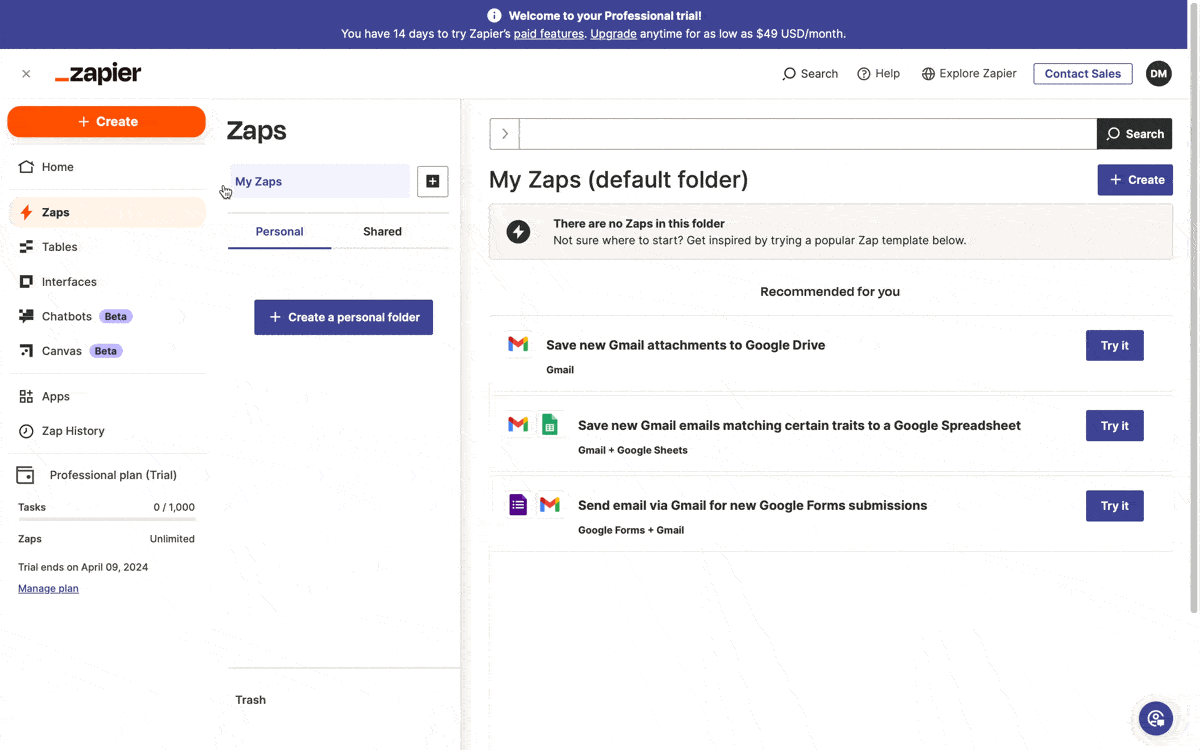
Cuando MailerLite es la aplicación desencadenante
Si quieres que una acción en MailerLite active una reacción en otra aplicación, MailerLite será el desencadenante.
1. Elige la opción Trigger y localiza MailerLite.
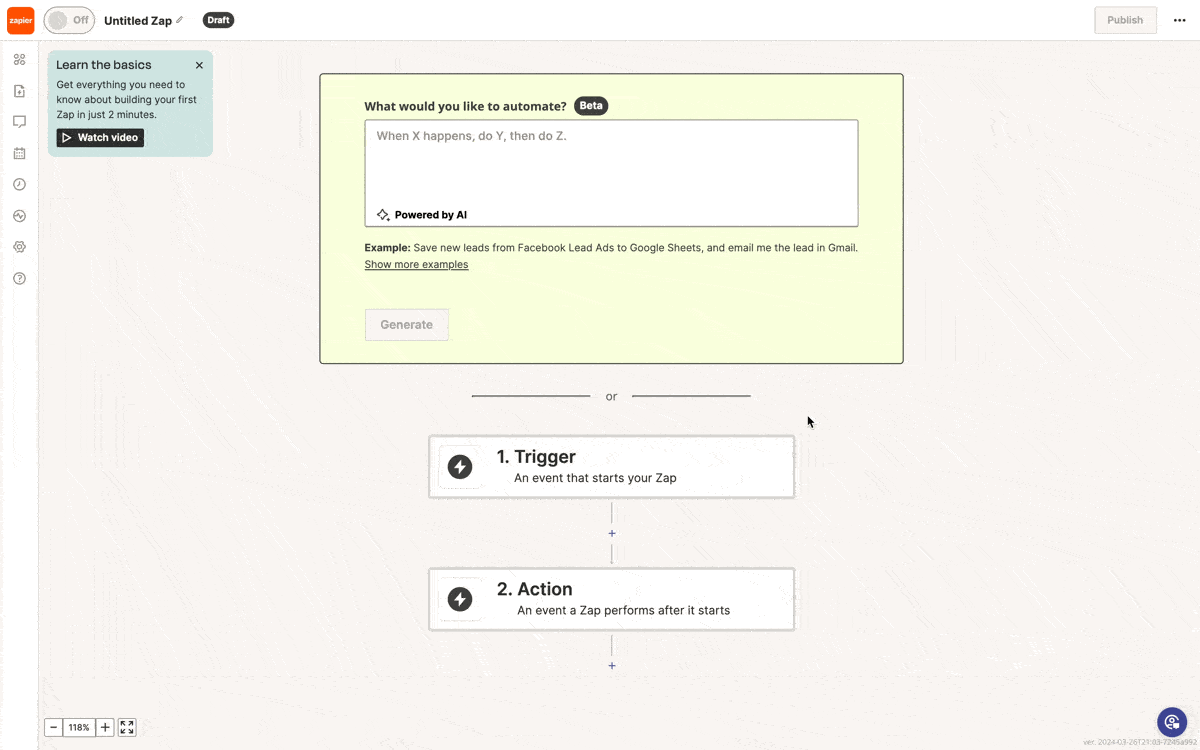
2. Selecciona el Evento, que es el activador en MailerLite que inicia el flujo.
3. Haz clic en Continuar.
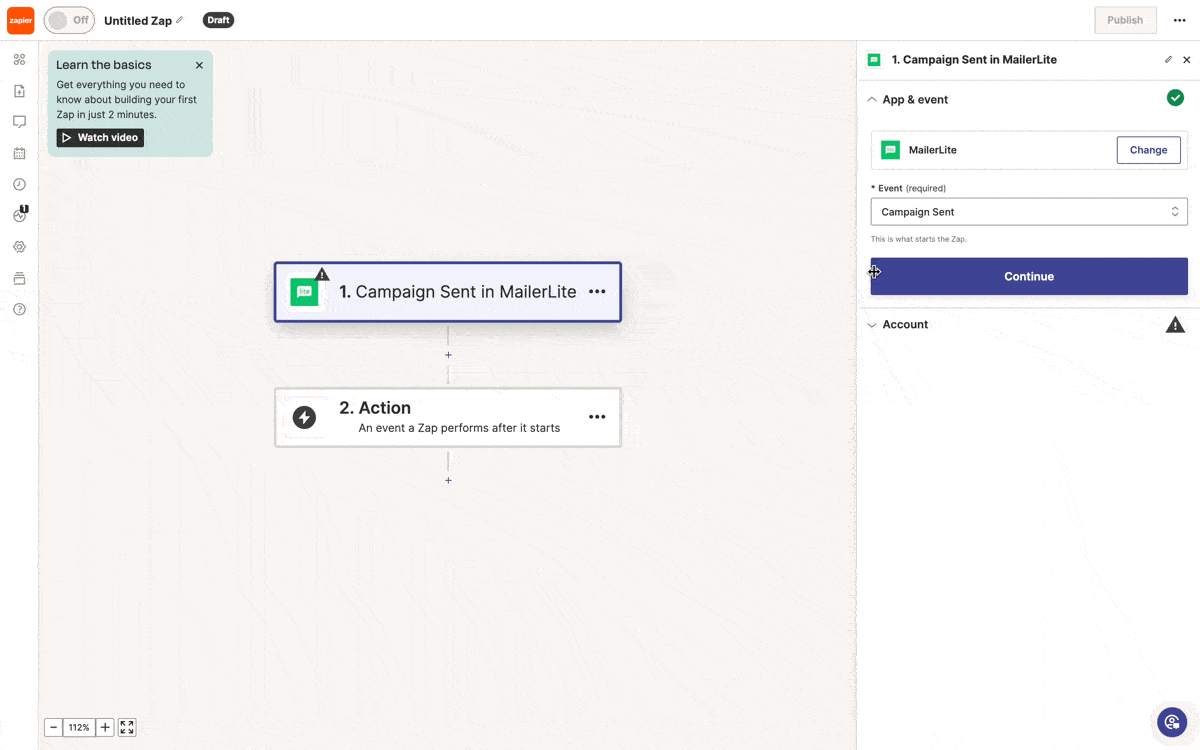
4. A continuación, conéctate a tu cuenta de MailerLite haciendo clic en Iniciar sesión.
5. Selecciona tu cuenta MailerLite. Si ya has conectado una cuenta, elígela de la lista. Si no, haz clic en + conectar una nueva cuenta.
6. Autoriza tu cuenta haciendo clic en Autorizar cuando se muestre.
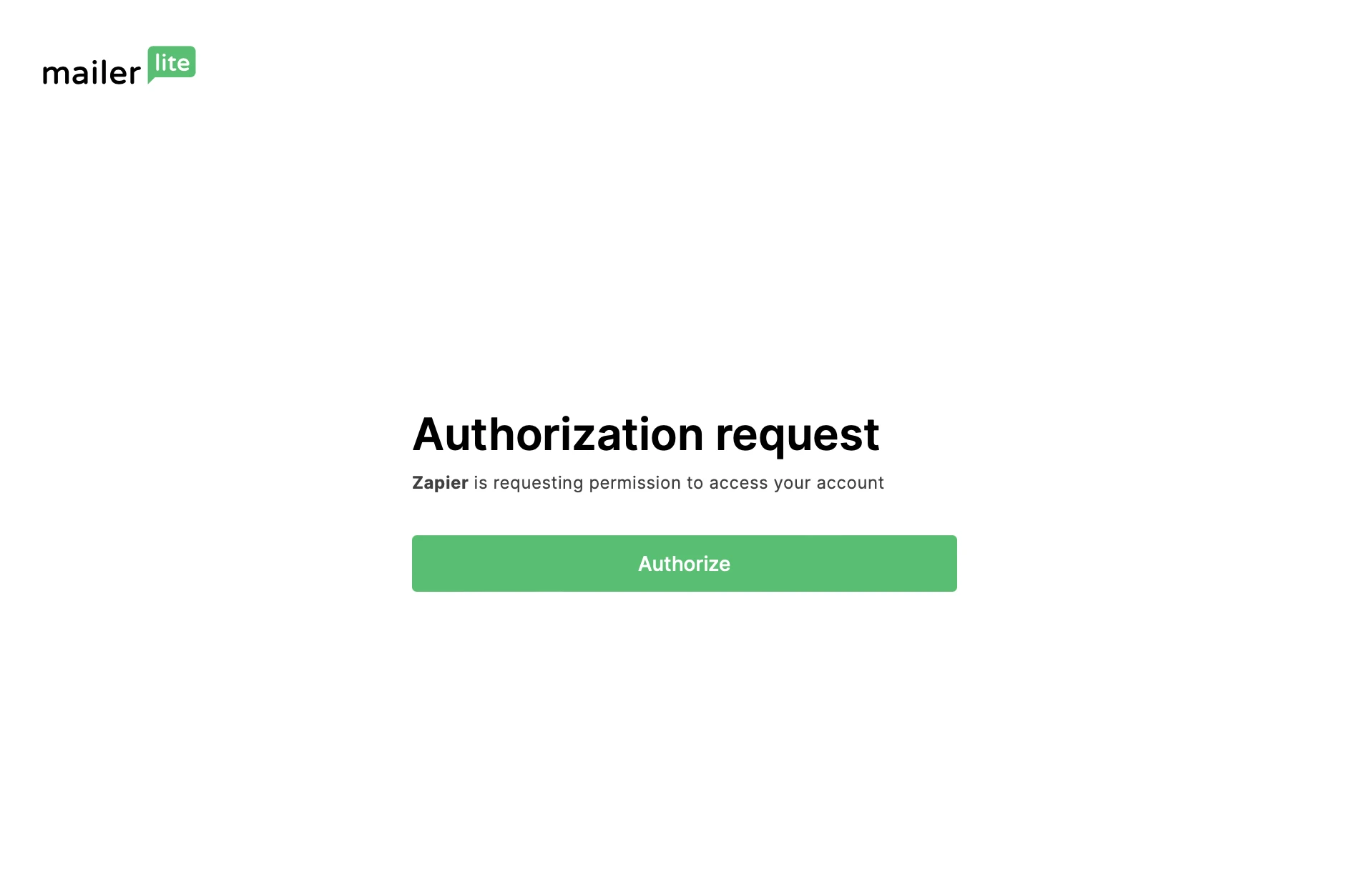
7. Se te redirigirá de nuevo a Zapier y tu cuenta debería estar ahora conectada. Haz clic en Continuar para terminar de configurar el activador.
8. Haz clic en Probar activador para asegurarte de que la cuenta está conectada y el activador está configurado correctamente.
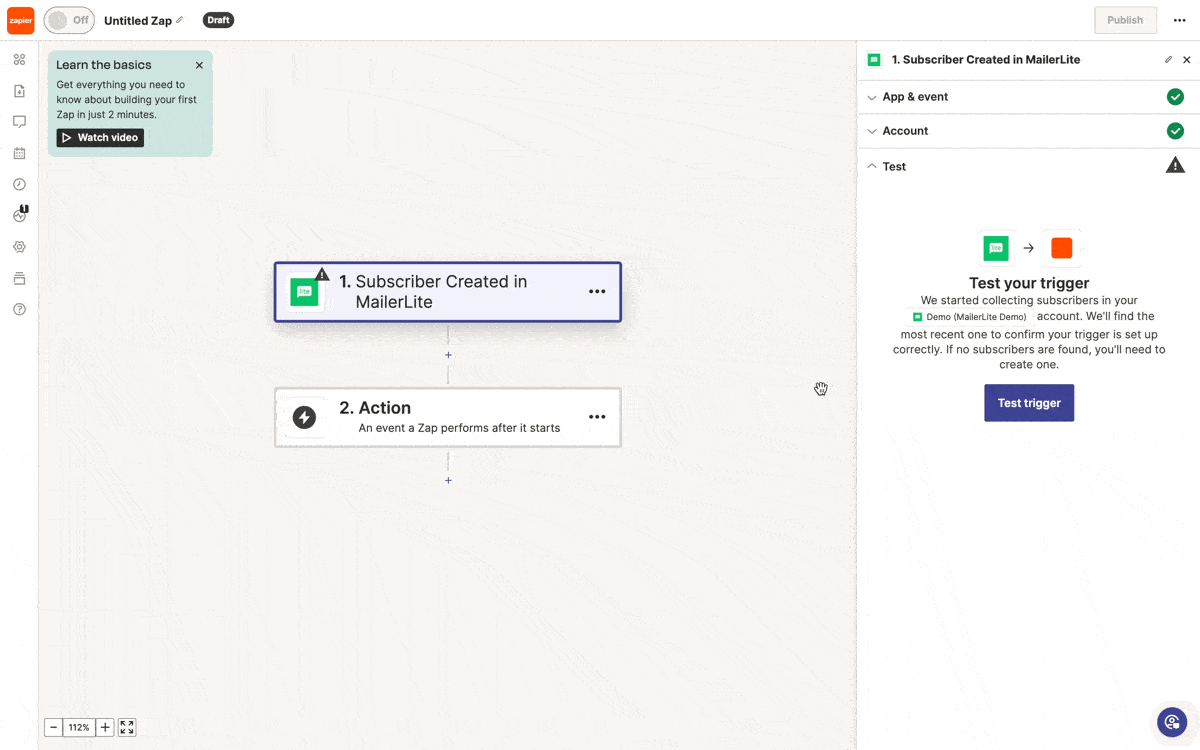
Selecciona una Acción
Este es el segundo evento que ocurrirá después de la activación.
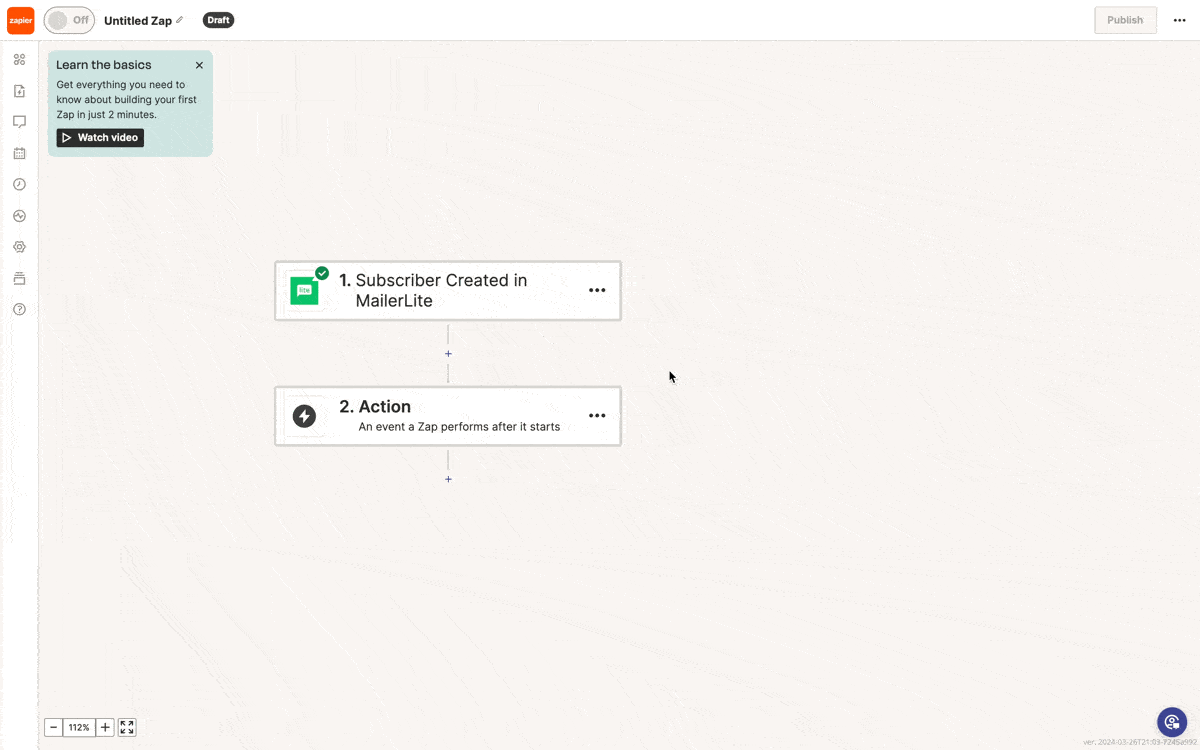
1. Conéctate a tu cuenta en la segunda aplicación. Este proceso variará en función de la aplicación a la que te conectes. Haz clic en Continuar.
2. Configura la acción. Dependiendo de la aplicación que hayas elegido, tendrás que configurar los detalles de la acción que quieres que se produzca. Haz clic en Continuar.
3. Haz clic en Probar acción. De nuevo, Zapier ejecutará una prueba para asegurarse de que todo funciona y está configurado correctamente.
4. Si todo es correcto y la prueba tiene éxito, verás la opción de publicar tu Zap haciendo clic en Publicar y activar.
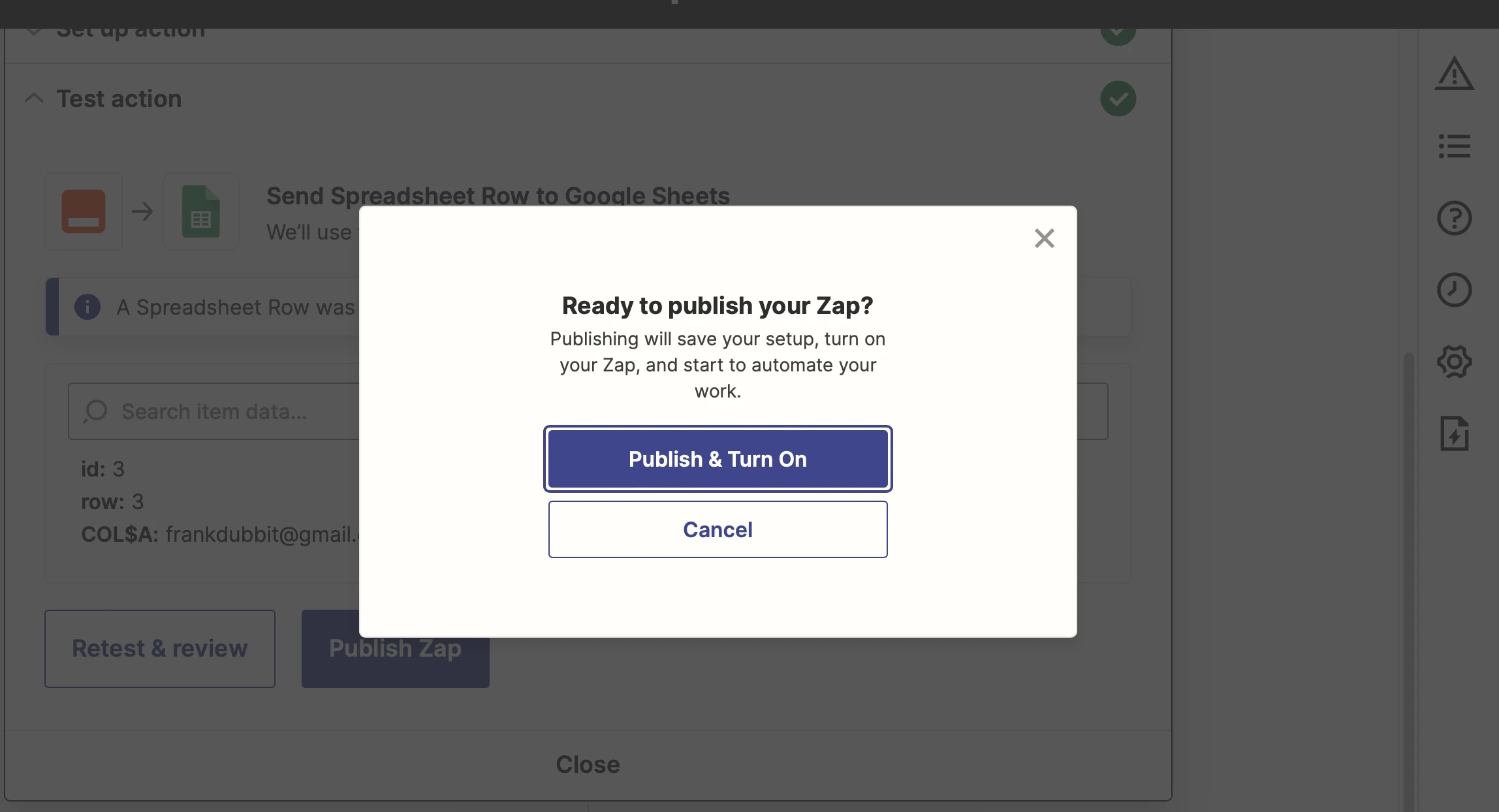
Una vez que hayas publicado tu Zap, Zapier comprueba automáticamente si ha habido nuevos activadores cada pocos minutos. Una vez que Zapier detecta un activador que coincide con el Zap que has configurado, ejecuta automáticamente la acción respectiva.
Ten en cuenta que siempre puedes volver atrás y editar tus Zaps. Aprende a gestionar los Zaps publicados e incluso a compartir un Zap con tu equipo.
Cuando MailerLite es la acción
Cuando quieres que un evento en una aplicación de terceros active un evento en MailerLite, MailerLite es la acción.
En este caso, configura la primera aplicación como el Activador. Una vez completado, elija MailerLite como la Acción. Continúa eligiendo el Evento, y conecta tu cuenta MailerLite.

Acciones y disparadores
Con MailerLite, puedes encontrar 12 disparadores:
Campaña enviada: Se activa cuando se ha enviado una campaña.
Denuncia de spam: Se activa cuando un suscriptor emite una queja de spam sobre un correo electrónico.
Suscriptor añadido al grupo: Se activa cuando se añade un suscriptor a un grupo.
Automatización completada por el suscriptor: Se activa cuando un suscriptor completa un flujo de trabajo seleccionado.
Suscriptor rebotado: Se activa cuando un correo electrónico enviado a un suscriptor vuelve rebotado al remitente.
Suscriptor creado: Se activa cuando se crea un suscriptor en tu lista de correo.
Suscriptor eliminado del grupo: Se activa cuando un suscriptor ha sido eliminado de un grupo.
Automatización activada por suscriptor: Se activa cuando un suscriptor activa un flujo de trabajo seleccionado.
Suscriptor cancelado: Se activa cuando un suscriptor se da de baja de tu lista de correo.
Campos de suscriptor actualizados: Se activa cuando se actualizan los campos del suscriptor (como el nombre, la fecha de nacimiento o un campo personalizado).
Campaña abierta por el suscriptor: Se activa cuando un suscriptor abre una campaña.
El suscriptor ha hecho clic en un enlace de la campaña: Se activa cuando un suscriptor hace clic en un enlace de una campaña.
También puedes encontrar 6 acciones:
Crear o Actualizar un suscriptor: Crear un nuevo suscriptor o Actualizar un suscriptor existente en función de su correo electrónico.
Añadir un suscriptor a un grupo: Añadir suscriptores a un grupo específico por dirección de correo electrónico.
Eliminar un suscriptor de un grupo: Elimina un suscriptor de un grupo específico por dirección de correo electrónico.
Anular la suscripción de un suscriptor: Establece el estado del contacto en "Suscripción cancelada".
Enviar una campaña: Envía una campaña a un grupo o segmento de suscriptores.
Cambiar correo electrónico de suscriptor: Cambia la dirección de correo electrónico de un suscriptor existente.
🧠 ¡Pregunta a los expertos!
Dado que la experiencia de nuestro equipo es con MailerLite, no dudes en ponerte en contacto con el soporte de Zapier para cualquier pregunta relacionada con tu cuenta de Zapier.